Tipps & Tricks
07.04.2005, 13:00 Uhr
Outlook: Alternative Thunderbird
Wenn ich mir eine Datei sende, dann wird die Anlage von Outlook blockiert. Es heisst dann: «Outlook hat den Zugriff auf die folgenden potentiell unsicheren Anlagen blockiert». Ich möchte nicht, dass Outlook irgend etwas blockiert. Wo kann ich das aufheben? Und gibt es eigentlich eine Alternative zu Outlook?
Um auszuschliessen, dass gewisse Anhänge Viren auf Ihrem Computer verbreiten, wenn Sie sie öffnen, wurde in Outlook ein Feature eingebaut, dass solche Anhänge blockiert. Es gibt aber Tools, mit denen Sie die Blockierung der Anhänge gezielt aufheben können. In dem Kummerkasten-Artikel "Outlook 2002 Anhänge freischalten" [1] können Sie sich darüber informieren.
Eine Alternative zu Outlook gibt es mittlerweile auch, das sind Mailprogramme wie z.B. der Mozilla "Thunderbird" [2]. Neben den üblichen Mailfunktionen, die Sie auch von Outlook her kennen, besitzt der Thunderbird einen wirklich intelligenten SPAM-Filter, der Sie nach kurzer Zeit der Konfiguration vor fast allen SPAM-Mails schützt [3]. Darüber hinaus können Sie als PlugIn bzw. als Erweiterung einen Kalender in Thunderbird einbinden, um Ihre Termine und Aufgaben zu verwalten [4]. Die Download-Seite ist zwar auf englisch, wenn Sie aber eine deutsche Thunderbird-Version haben und dort den Kalender installieren, wird er automatisch auf deutsch umgestellt.
Um den Kalender in Thunderbird zu installieren, gehen Sie folgendermassen vor:
Rufen Sie die o.g. Downloadseite für den Kalender auf.
Klicken Sie mit der rechten Maustaste auf "Download" unter "Calendar for Mozilla Thunderbird" und speichern Sie die Kalenderdatei auf Ihrem Desktop.
Öffnen Sie Mozilla Thunderbird und wählen Sie "Extras/Erweiterungen".

Klicken Sie auf die Schaltfläche "Installieren" und wählen Sie "Desktop" als Verzeichnis.
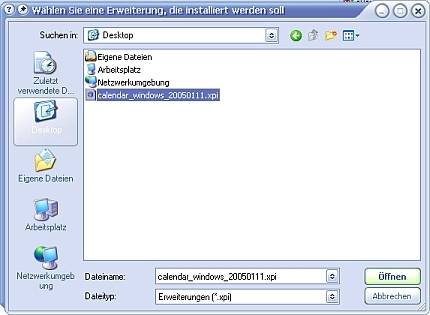
Wählen Sie die XPI-Datei aus und bestätigen Sie mit "Öffnen".
Sobald die Erweiterung installiert ist, können Sie den Kalender in Thunderbird über "Extras/Kalender" aufrufen.
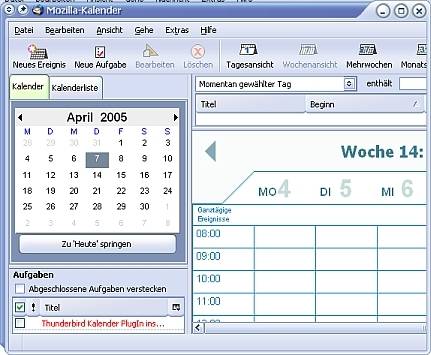
Sie können verschiedene Ansichten wählen, Tage, Wochen oder Monate mit Ihren Terminen anzeigen lassen. Links unten finden Sie Ihre Aufgaben.
Mit einem Klick auf das Symbol "Neues Ereignis" tragen Sie einen neuen Termin ein, mit einem Klick auf das Symbol "Neue Aufgabe" erstellen Sie eine Aufgabe.
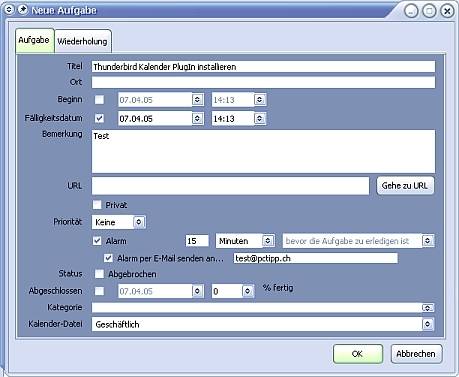
Auf der Registerkarte "Wiederholung" legen Sie die Einstellungen für Serientermine oder Serienaufgaben fest.
Sie können den Kalender auch mit einem Symbol direkt in der Symbolleiste des Thunderbird verankern und ihn von dort aufrufen.
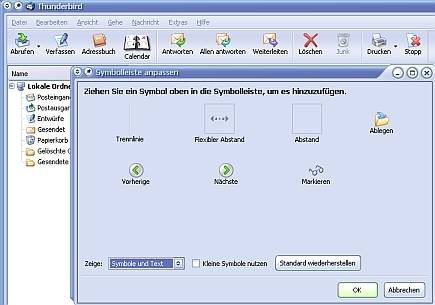
Kommentare
Es sind keine Kommentare vorhanden.






